
- •Часть 1
- •Оглавление
- •Введение
- •Оператор присваивания
- •Условный оператор
- •Примеры решения задач
- •Задания Задание 1.
- •Задание 2.
- •Примеры решений задач
- •Задания Задание 1.
- •Задание 2.
- •Задание 3.
- •Требования к отчету
- •Контрольные вопросы
- •Лабораторная работа 3 Программирование с использованием массивов Цели:
- •Примеры решений задач
- •Задания
- •Основные команды ms dos.
- •Задания Задание 1.
- •Задание 2.
- •Задание 3.
- •Требования к отчету
- •Контрольные вопросы
- •Задание 2.
- •Задание 3.
- •Задание 4.
- •Требования к отчету
- •Контрольные вопросы
- •Задания Задание 1.
- •Задание 2.
- •Задание 3.
- •Требования к отчету
- •Контрольные вопросы
- •Задания Задание 1.
- •Задание 2.
- •Задание 3.
- •Задание 4.
- •Задание 5.
- •Задание 6.
- •Задание 7.
- •Задание 8.
- •Требования к отчету
- •Контрольные вопросы
- •Задания
- •Задание 1.
- •Задание 3.
- •Задание 4.
- •Задание 5.
- •Метод Крамера
- •Матричный способ решения
- •Решение слау методом Гаусса
- •Требования к отчету
- •Контрольные вопросы
- •Задания Задание 1.
- •Задание 2.
- •Задание 3.
- •Задание 4.
- •Задание 5.
- •Требования к отчету
- •Контрольные вопросы
- •Задания Задание 1.
- •Задание 2.
- •Задание 3.
- •Задание 3.
- •Требования к отчету
- •Контрольные вопросы
- •Список использованных источников
- •225404 Г. Барановичи, ул. Войкова, 21
Задания
Задания необходимо выполнять на отдельных листах одной и той же книги.
Задание 1.
Построение графика математической функции. Табулирование функции.
Протабулируйте функцию
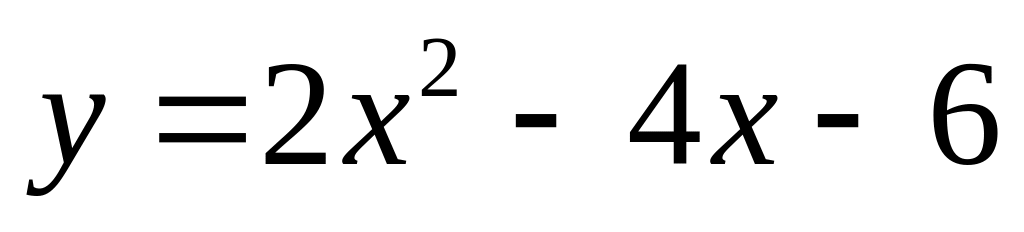 на отрезке
на отрезке
 с шагом 1. Найдите промежутки перемены
знака значений функции. Определите
корни уравнения. Должна получиться
таблица, изображенная на рис. 8.1.
с шагом 1. Найдите промежутки перемены
знака значений функции. Определите
корни уравнения. Должна получиться
таблица, изображенная на рис. 8.1.

Рисунок 8.1 — Табулирование функции
Постройте график функции на данном интервале. Для этого выделите диапазон данных A2:B12 и выполните команду Вставка->Диаграмма.
На вкладке Стандартные выберите тип График->Точечный.
Нажимайте кнопку Далее. На четвертом шаге выберите месторасположение графика: на этом листе или на новом. Нажмите кнопку Готово.
Измените цвет и толщину линии графика, Для этого подведите курсор мыши к линии графика и выполните двойной щелчок мышью.
В появившемся окне Форматирование ряда данных выберите другой цвет и другую толщину линии, активизировав вкладку Вид.
Выполнив двойной щелчок мыши на линиях осей, измените цвет в появившемся диалоговом окне Форматирование осей.
Перейдите на второй лист рабочей книги и переименуйте «Лист2» на «График».
На этом же листе самостоятельно протабулируйте функции и постройте их графики в соответствии с вариантом, указанным преподавателем (табл. 8.1).
Таблица 8.1 — Варианты заданий
Вариант |
Функция y(x) |
Интервал |
Шаг |
1 |
|
|
|
2 |
|
|
|
3 |
|
|
|
4 |
|
|
|
5 |
|
|
|
6 |
|
|
|
7 |
|
|
|
8 |
|
|
|
9 |
|
|
|
10 |
|
|
|
11 |
|
|
|
12 |
|
|
|
Задание 2.
Условия в электронных таблицах.
Вычислите значения функций в зависимости от значений аргумента на интервале с шагом 1:
![]()
Вид таблицы должен принять следующий вид (рис. 8.2).
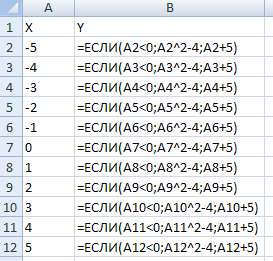
Рисунок 8.2 — Использование условий в функциях
Перейти на Лист3.
В ячейки столбца, озаглавленного Х, внесите значения от –5 до 5 с шагом 1.
Прочитайте справку в Excel о логических функциях. Для этого выберите в меню Excel Вызов справки. Во вкладке Предметный указатель в строке поиска введите текст Логические функции.
В первую строку значений У введите логическую функцию ЕСЛИ, используя Мастер функций.
Скопируйте формулу в нижние ячейки.
Постройте график. Определите, при каких значениях функция
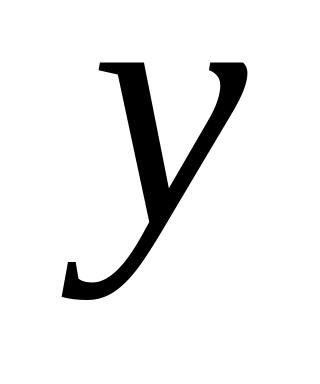 принимает значение нуль.
принимает значение нуль.
Задание 3.
Работа с Мастером функций и построение диаграмм.
Создайте таблицу по образцу:
№
Ф.И.О
Оценки по предмету
Средний бал
Рейтинг
Стипендия
Примеч
1
2
3
4
5
6
7
8
9
10
При расчете среднего балла используйте математические функции СРЗНАЧ и СУММА.
При расчете суммы стипендии с помощью Мастера функций используйте формулу:
если средний балл <= 5.0 и >= 4, то стипендия = 115;
если средний балл >= 3.5 и < 4, то стипендия = 70;
иначе стипендия = 0.
В ячейки Примечание введите данные:
если средний балл <= 5.0 и >= 4, то “повышенная стипендия на 50%”;
если средний бал >= 3.5 и < 4, то “минимальная стипендия”.
В ячейках Рейтинг данные рассчитываются с помощью Мастера функций РАНГ.
На основании данных Ф. И. О и Средний балл, постройте диаграмму успеваемости студентов.
